目前opencv有两类版本比较流行,一个是2.4.X,一个3.X,两个版本代码存在重构,而且不兼容。开发时需要根据需要选择版本,如果是学习,因为需要研读很多过去前辈的代码汲取经验,可以两个版本都下。截止2017年8月又有更新,3.X版本最新的是3.3.0,2.4.x版本最新的是2.4.13.3,可以酌情下载,一般最好不要下载最新的版本,最新版本会遇到各种各样的编绎问题,可以下载前一版本研究。
1.OPENCV320次新代码配置研究
工具版本搭配很重要,版本如果不对,坑非常多,很可能编绎出错,虽然还使用到mingw工具和相应GCC,G++,不过这里不需要另外安装,使用QT自带的就行了,如果有安装,最好删除或者去掉环境变量,否则CMAKE可能会调用你已经安装的工具,而不是QT自带的,可能会导致工具不匹配而失败:
WIN10 X64+qt-opensource-windows-x86-mingw530-5.7.1.exe+cmake-3.6.3-win64-x64+opencv320
2.下载地址:
Cmake下载地址:https://cmake.org/files/
opencv下载地址:http://opencv.org/releases.html
QT下载地址:https://download.qt.io/archive/qt/
3.三个都下载安装后,需要把QT的路径设置入环境变量,有两个路径,保证CMAKE能找到,而且如果有安装mingw工具,最好把该工具在环境变量排列移到后面,保证QT相应工具组在环境变量中有优先。
F:\Qt\Qt5.7.1\5.7\mingw53_32\bin
F:\Qt\Qt5.7.1\Tools\mingw530_32\bin
Cmake也加入环境变量
F:\cmake-3.6.3-win64-x64\cmake-3.6.3-win64-x64\bin
4.打开cmake-gui.exe设置opencv320路径,上面的是OPENCV路径,下面是编绎生成文件路径,设置好后按configure按钮,会让你设置默认编绎器,这一步要注意,一定要优先QT自带的,
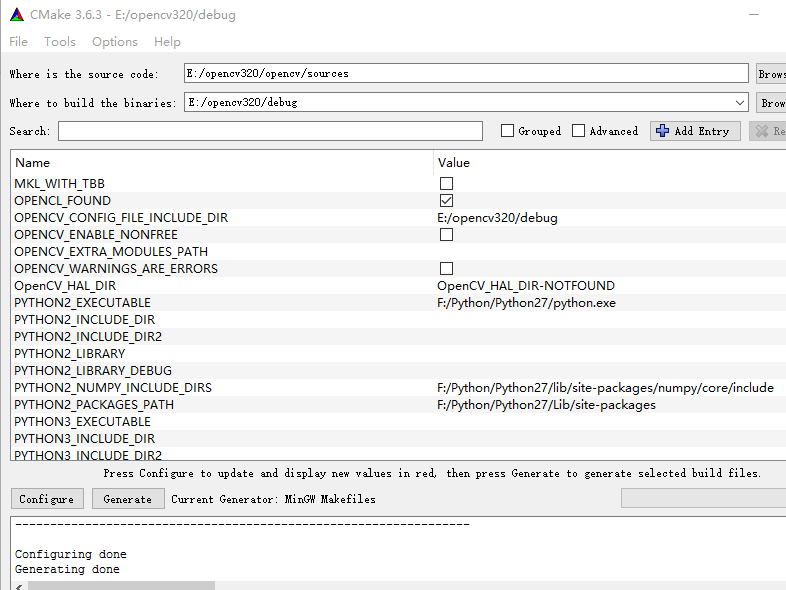
一定选择第二项,再点next,否则可能编缀不过
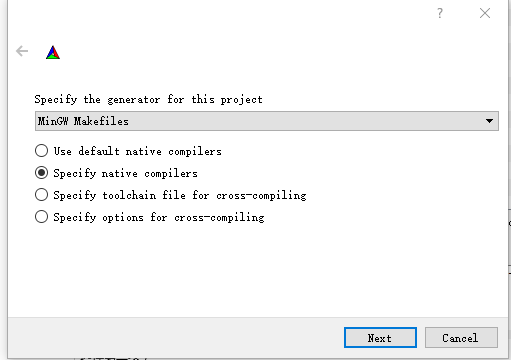
在下一步中设置编绎器,都是QT自带的G++和G++
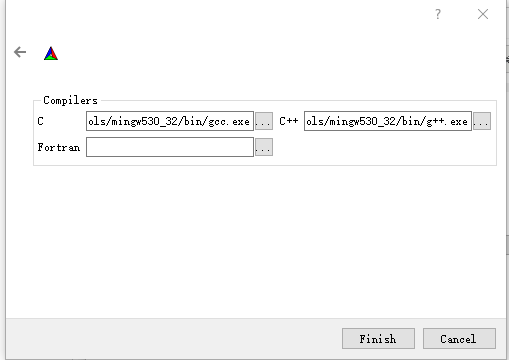
再次configure按钮,需要比较长的时间生成,机器要联网,有些文件要下载,最后在列表中选中WITH_OPENGL和WITH_QT两个选项,再次configure按钮,直到上面没有红色出现,可能需要按很多次,然后按Generate按钮,出现提示成功而且没有错误时就成功了
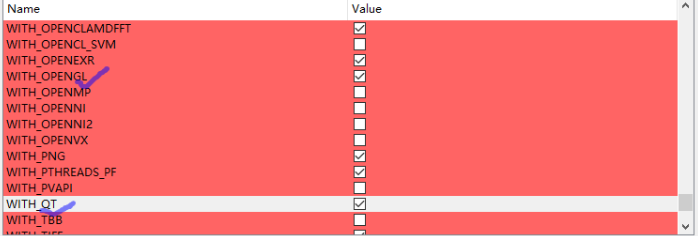
5.进入cmake的输出目录,执行mingw32-make,需要很长的时间编绎
6.完成百分之百后,执行mingw32-make install,可以把编绎完成的库放进install文件夹
7.可以使用编绎成功的库,测试E:\opencv320\opencv\sources\samples\cpp或者C下面的代码
使用命令:
g++ -o edge edge.cpp -IE:\opencv320\debug\install\include -L E:\opencv320\debug\install\x86\mingw\lib -llibopencv_calib3d320 -llibopencv_core320 -llibopencv_features2d320 -llibopencv_flann320 -llibopencv_highgui320 -llibopencv_imgcodecs320 -llibopencv_imgproc320 -llibopencv_ml320 -llibopencv_objdetect320 -llibopencv_photo320 -llibopencv_stitching320 -llibopencv_superres320 -llibopencv_video320 -llibopencv_videoio320 -llibopencv_videostab320
也可以使用QT来编,在QT创建项目,把代码复制到项目代码里,给置opencv路径,点击编缀
LIBS += E:/opencv320/debug/install/x86/mingw/lib/libopencv_core320.dll.a
LIBS += E:/opencv320/debug/install/x86/mingw/lib/libopencv_features2d320.dll.a
LIBS += E:/opencv320/debug/install/x86/mingw/lib/libopencv_flann320.dll.a
LIBS += E:/opencv320/debug/install/x86/mingw/lib/libopencv_highgui320.dll.a
LIBS += E:/opencv320/debug/install/x86/mingw/lib/libopencv_imgcodecs320.dll.a
LIBS += E:/opencv320/debug/install/x86/mingw/lib/libopencv_imgproc320.dll.a
LIBS += E:/opencv320/debug/install/x86/mingw/lib/libopencv_ml320.dll.a
LIBS += E:/opencv320/debug/install/x86/mingw/lib/libopencv_objdetect320.dll.a
LIBS += E:/opencv320/debug/install/x86/mingw/lib/libopencv_photo320.dll.a
LIBS += E:/opencv320/debug/install/x86/mingw/lib/libopencv_stitching320.dll.a
LIBS += E:/opencv320/debug/install/x86/mingw/lib/libopencv_superres320.dll.a
LIBS += E:/opencv320/debug/install/x86/mingw/lib/libopencv_video320.dll.a
LIBS += E:/opencv320/debug/install/x86/mingw/lib/libopencv_videoio320.dll.a
LIBS += E:/opencv320/debug/install/x86/mingw/lib/libopencv_videostab320.dll.a
http://blog.csdn.net/u010189457/article/details/66478574?locationNum=13&fps=1























 1886
1886











 被折叠的 条评论
为什么被折叠?
被折叠的 条评论
为什么被折叠?








